如何獲得USB接口 通過 Virtual Com / USB 串口連接的掃描儀?
如何安裝HSM USB串口驅動?
我的 USB 掃描儀無法開機。 我需要安裝什么驅動程序?
我應該安裝什么版本的 HSM USB 串行驅動程序?
HSM USB 串行驅動程序安裝失敗
如何為我的 USB 掃描儀分配一個 COM 端口?
HSM USB串口驅動沒有卸載?
升級操作系統后,我的 USB 掃描儀不再開機。
我可以強制 COM 端口為特定數字嗎?
霍尼韋爾掃描儀可在舊系統上掃描,但不能在 Win 11上掃描。
掃描儀在條碼上發出蜂鳴聲,但在 Win 11上不讀取/顯示掃描的條碼
適用于:
航海者 1200g,1202g, 1250g,1300, 航海者 1450g, 1470g,1472g,1452g,1350g,Xenon 1900,Xenon 1902,Xenon 1950,Xenon 1952, 1930,1932g,1950g,1950h,1952g,108,1112 Granit 1911i, Granit 1981i, 1990iSR,1991iSR,1990iXR, 1990iXLR,1991iXR, 7120Plus, 7190g, Genesis 7580g, 7980g, 7680g, 7990g HF680,HH490,HH1800 和 HH762
霍尼韋爾接入點 (HAP) 霍尼韋爾 N5600 系列區域圖像引擎、霍尼韋爾 N8600 系列區域圖像引擎、激光 Engine-N4300 IS42xx, IS4823 Microquest解碼, IS4920 Vuquest, MS1690 個聚焦, MS1691 FocusHD, MS1633 FocusBT, MS5145 Eclipse中, MS7820 級的Solaris, MS7600 地平線 MS3480 QuantumE, MS3580 QuantumT, MS7120 軌道, MS7180 OrbitCG, MS3780 融合, MS4980 Vuquest, MS4984 Vuquest, MS7580 Genesis, MS9520 Voyager, MS9521 Voyager,MS9540 VoyagerCG, MS9541 VoyagerCG, MS9535 VoyagerBT, MS9590 VoyagerGS, MS9590i VoyagerGS, MS9591i VoyagerGS, MS4980 Vuquest, MS7580 Genesis MS242X Stratos (MS2420/MS2421/MS2422/MS2430/MS2431), MS232X StratosH (MS2320/MS2321/MS2322), MS2122 StratosE 3800i4800dr, QC890, 4206, 4600g, 4800p, 3800g, Vuquest 3310, 3320g, Stratos 2700, 4850DR 文檔成像儀
解決方案
要讓霍尼韋爾掃描儀在虛擬 COM 端口上進行通信,必須滿足以下要求 遇見:
一種 主機運行其中之一 本文末尾列出的受支持的 Windows 操作系統版本。驅動程序僅與 Windows 兼容。
行政權 在主機上 給司機 安裝過程才能成功完成。
霍尼韋爾的“HSM USB 串行Driver” 提取的安裝文件。
掃描儀應 與計算機斷開連接 在安裝“HSM USB 串行Driver”之前。
掃描儀的界面必須 安裝驅動程序并將掃描儀連接到主機后,將其設置為 USB Serial Emulation (TRMUSB130.)。 配置條碼 可以在每個產品的用戶中找到啟用“USB 串行仿真” 指南和/或配置指南 在這里可用。
按著這些次序:
確認賬號 當前登錄具有以下權限 腳步:
視窗 8/10: 右鍵單擊“開始” 按鈕,然后選擇“系統” > 選擇“高級系統設置” 左窗格中的鏈接。 > 選擇“計算機名稱” 標簽。
Windows 7 和 Vista: 單擊 Windows“開始” 按鈕。 > 右鍵單擊“計算機”。 > 選擇“屬性” > 選擇“高級系統設置”。 > 選擇“計算機名稱”選項卡。
視窗 XP: 右鍵單擊“我的電腦” 并選擇“屬性”。 > 選擇“計算機名稱” 標簽。
如果“改變……” “計算機名稱”上的按鈕變灰 任何這些版本的 Windows 的屏幕,當前登錄的用戶沒有管理權限 權利。 安裝驅動前請聯系當地IT部門獲取管理權限。
下載并安裝驅動程序:
1單擊 此處 訪問霍尼韋爾 FTP 網站并注冊一個帳戶。
2創建帳戶后,登錄并導航至:軟件 > 條碼掃描儀 > 軟件 >Drivers> Honeywell Scanning and Mobility (HSM) USB 串行Driver> 當前。
3我們還可以從文件 3下載最新的驅動程序版本。
*筆記*
如果掃描儀是Metrologic Legacy 掃描儀,則建議下載并安裝 HSM COM Prot 驅動程序版本“r1.19”,無論主機 PC 上安裝的 Windows 版本如何。 Intermec (完全使用不同的驅動程序)之外的所有其他掃描儀,可用的最新版本是要下載和安裝的版本。
3選擇并下載 2 個可用的驅動程序版本之一(閱讀上面的注釋)。 驅動程序包包括一個包含所有支持的設備和操作系統的“發行說明”,以及一個顯示所有安裝和卸載過程的“自述”!
4轉到下載文件的位置并將其中的內容解壓縮到 PC 上的新位置(最好是桌面)。 *此步驟不可跳過,因為下載的文件是ZIP格式,如果直接從存檔中運行驅動程序將無法正確安裝”.
5轉到文件提取到的位置。(如果您使用的不是 R1.19 驅動程序,請跳過步驟 6 并移至步驟 7)
6對于“r1.19”版本檢查PC上安裝的Windows操作系統的體系結構并右鍵單擊“Install_x64.bat”并選擇“以管理員身份運行”為“x64 位” 操作系統和“Install_X86”為“x32 少量” 操作系統 . 安裝驅動程序后,“命令提示符”窗口將出現并消失
7對于可用的最新 HSM 驅動程序版本(3.5.30 或更高版本),有一個“Setup.bat”文件。 右鍵單擊它 并選擇“以管理員身份運行”. “命令提示符”窗口可能會短暫出現,然后是安裝向導窗口。 按照說明安裝驅動程序,將“READ ME”作為 文件 4附加 (不要執行 .msi 文件,因為這會導致驅動程序功能問題)
8對于這兩個版本,要驗證驅動程序是否安裝成功,請打開“設備管理器” 并展開“通用串行總線 控制器” 然后確認“Honeywell Control Device” 線存在。 以下圖為例:
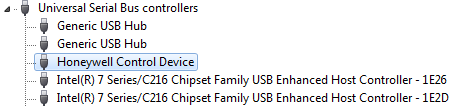
將掃描儀的接口設置為 USB 串行仿真。
1成功安裝驅動程序后,將掃描儀連接到計算機并設置 掃描儀的 USB 接口 串行仿真。 查看掃描儀的 配置指南, 用戶 指南或快速入門指南 并掃描相應的“USB 串行仿真” 接口編程條碼。 根據掃描器的型號,USB 串行仿真接口編程條碼可以有不同的命名:“USB 串行”、“USB 串行仿真”、“USB COM 端口仿真”、“啟用雙向 USB 串行仿真模式”、“啟用單向 USB 串行仿真模式”。 帶有最常見的“USB 串行仿真” 接口編程條碼可以從 文件 2下載。
2掃描后(注意: 確保按下觸發器 ,因為一些處于演示模式的掃描儀可能根本不掃描條形碼或會產生 良好的嗶聲,但仍不會激活配置)適當的 USB 串行仿真條碼, Windows 將開始安裝過程以分配一個虛擬 COM 端口 對于掃描儀。
3在開始使用掃描儀之前等待安裝過程完成。
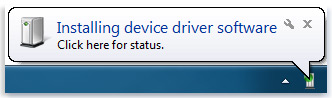
4要查看虛擬 COM 端口號,請打開“設備管理器” 并展開“端口(COM和LPT)” 部分。 對于 Windows 10,如果沒有活動的 COM 端口,則根本不會顯示“端口”部分。 如果需要將分配的 COM 端口強制為特定編號(因為它會隨機分配),請轉到 文件 1 下載它。
筆記:
如果設備連接到計算機并且表現得好像它沒有通電,它 可以設置為通過 USB 模擬串行端口 在沒有所需的驅動程序的情況下。 要解決這種情況,需要斷開設備連接并安裝適當的驅動程序。 之后,當設備 重新連接,它應該通電,它應該開始工作。 如果仍然需要這種類型的接口,則不需要執行進一步的故障排除,但如果設備需要在 USB 鍵盤仿真下工作,則需要將設備重置為默認值并針對適當的仿真類型進行編程。
Windows 10 是第一個提供通用 USB COM 端口驅動程序的 Windows 操作系統。 使用 Windows 10 驅動程序時,無法正確顯示掃描儀名稱,并且并非支持掃描儀的所有功能。 推薦使用HSM USB COM Port驅動!
如果你得到 錯誤“系統找不到指定的路徑” 驅動安裝 創建一個本地管理員帳戶并將其安裝在該帳戶下。
確保不要使用任何類型的適配器或 USB 集線器分離器,因為它們會影響掃描儀的性能,并且可能無法啟動或不會向主機傳輸信息。
確保您沒有通過虛擬桌面連接掃描儀。
嘗試 掃描儀直接物理連接到 PC。
尋求更多的幫助,請與東莞宏山相關工作人員取得聯系。






